小畅收银收银机初始化设置详解
一、硬件设备
1.设备检查
收银机硬件由收银一体机,电源线(开始是两个线,需要接在一起使用),以及一包小票纸;
收银机需要电源接通的情况下才可以使用;
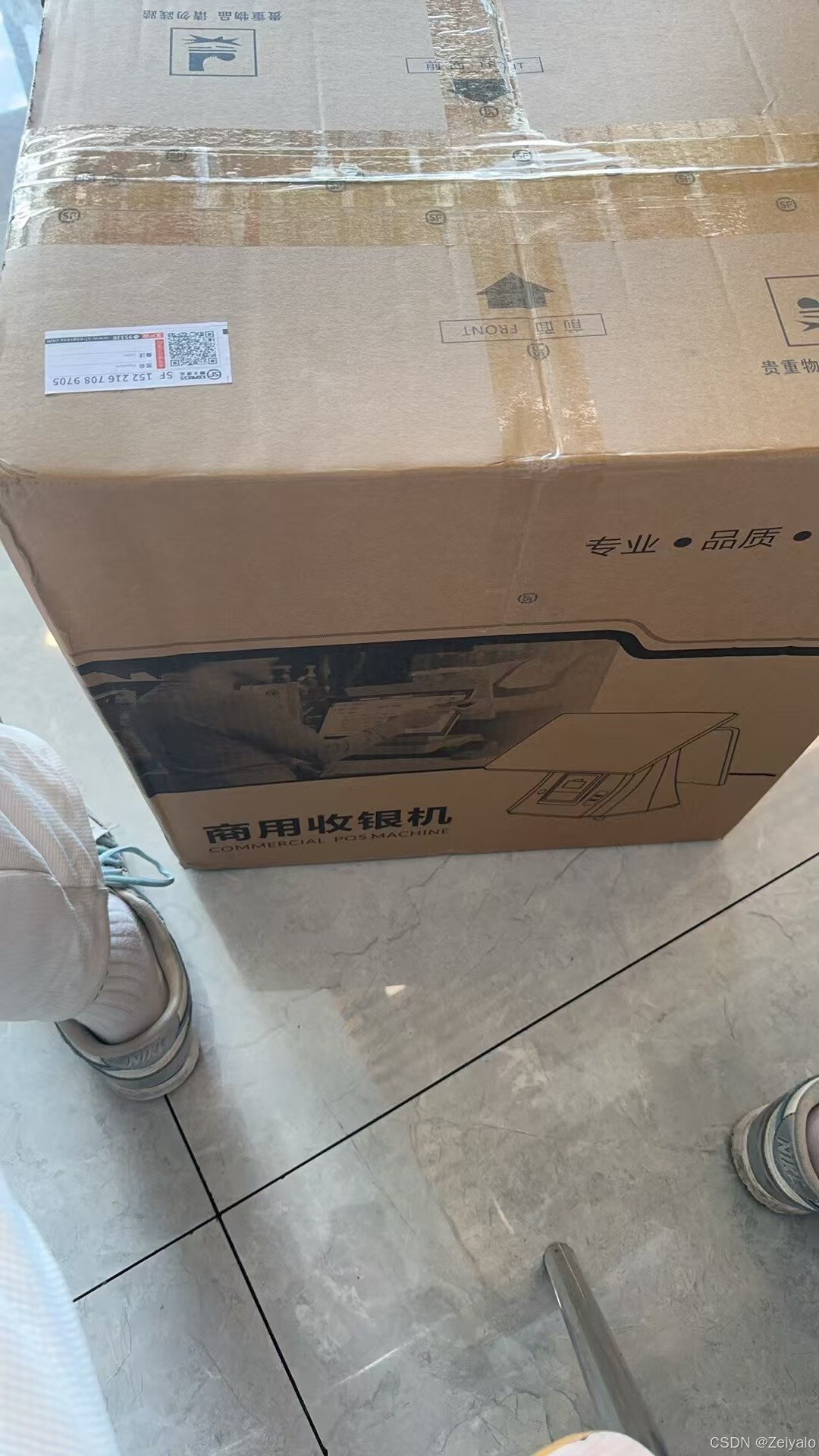

2.设备安装
连接好电源线,再接通电源;
接通电源
step01:
确定触摸屏操作面,一般是高的那一边的就是,小票打印机接口和两个 USB 接口都在这一面;
step02:
确定了操作面,我们可以在一体机的右底部找到如下图所示的旋钮;

*step03:
将旋钮拧下来,就可以拆掉保护板,露出里面的各种接口;
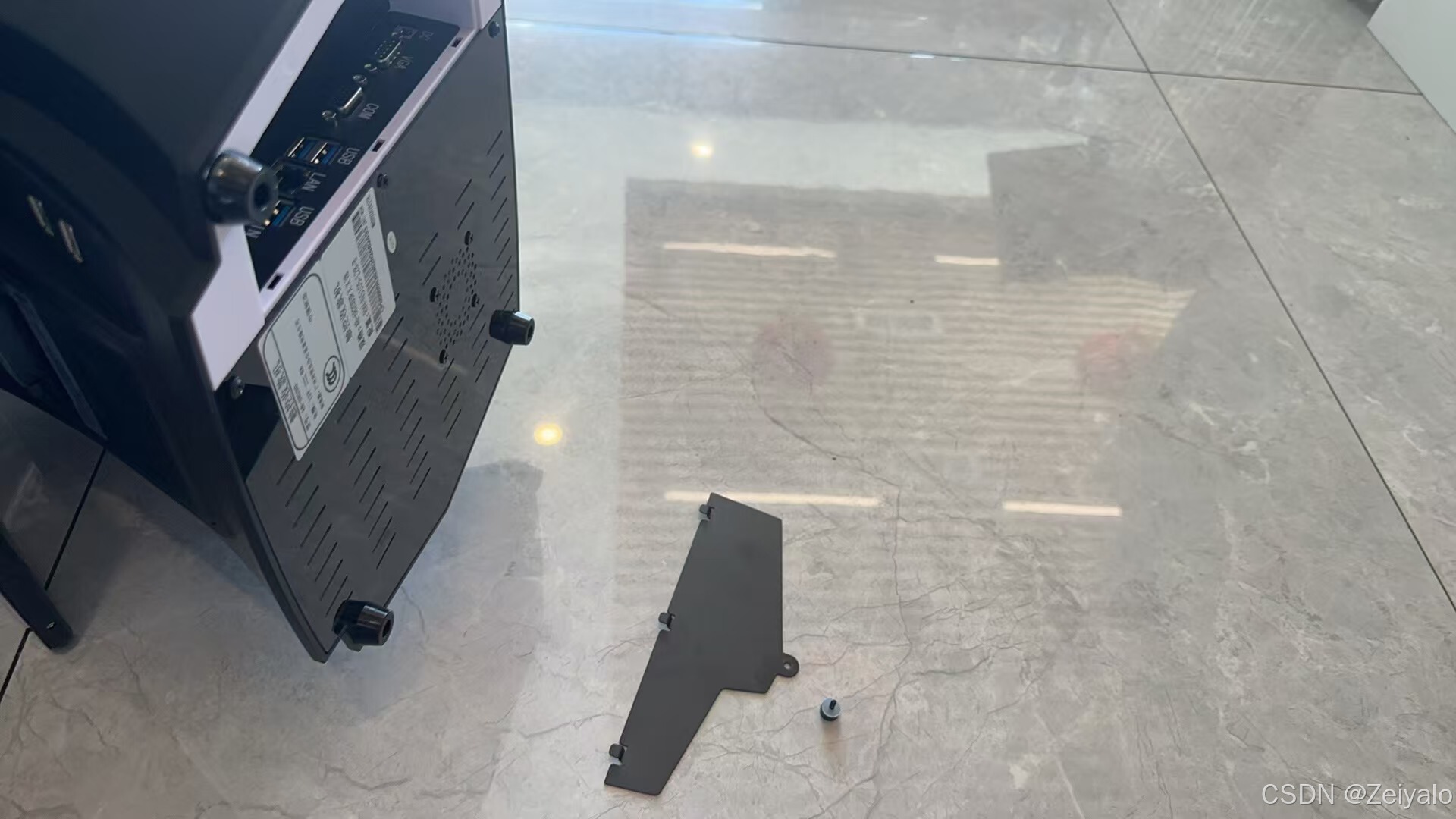
step04:
接口如下图所示:
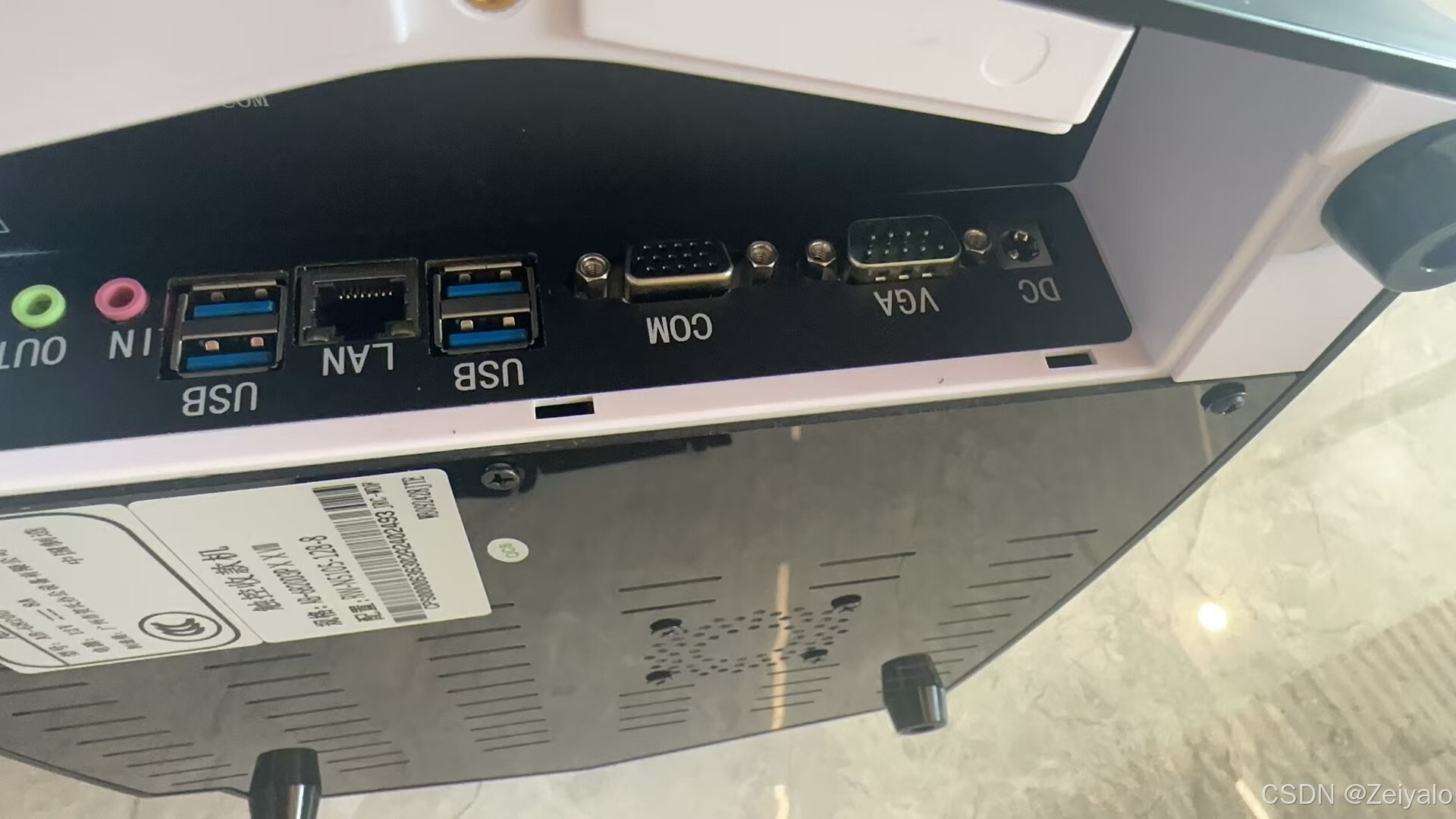

step05:
将电源线插入 DC 接口处,LAN 接口对应网线,钱箱接口就是接钱箱的,然后底部这个接口处有四个 USB 接口,可以用于接扫码枪等其他 USB 接口设备;
step06:
接入电源线,摆放好机器,点击操作界面的开机键就可以开机运行 POS 一体机了;

至此,硬件安装的部分已经完成了,下面进入软件安装的部分;
注意:
- 小票纸的安装通过拨片向下拨一下打开小票纸放置处,放置小票的方向如下图所示:

二、软件安装
1.下载小畅收银
软件安装部分,首先进入谷歌浏览器,输入下面的网址(导航栏输入,不要百度搜索栏输入):
https://t.chanjet.com/tplus/view/portal/portal.html

上面输入账号密码,选择对应的零售账套(要选开通了新零售模块的账套与机构);
登录有新零售模块权限的账号,选中【新零售】——【智慧门店】——【零售客户端下载】,如下图所示:

进入下面的页面:

点击【windows】的版本,如果需要选择版本,就按照自己的电脑类型选择对应的型号,下载对应的安装包,一般收银机选择x64版本:

点击安装包进行安装;
安装建议尽量别安装到C盘,修改安装地址前的盘符就好了;
安装小畅收银
step01:
双击运行安装包:

修改盘符:

点击安装按钮:

等待其安装成功就可以了,下面的为安装完成的界面,点击完成就可以了;

2.下载向日葵远程
除了安装小畅收银之外,最好再安装一个向日葵远程软件,方便以后出问题可以直接远程电脑,下载地址在下面:
https://sunlogin.oray.com/

点击个人版下载就好了,安装还是建议不要放到C盘下,修改下盘符就好了;
向日葵安装好了之后建议在向日葵的设置里面,将开机自启选项取消勾选;
至此软件安装部分我们就弄的差不多了,接下来就是小畅收银的初始化;
三、软件初始化
下面开始软件的初始化,首先我们点开小畅收银,进入登录界面;
初次登录的界面需要绑定收银机;

取一个收银员账号,登录账号密码,选择企业、门店以及POS机号(新零售模块的设置POS机号):
新零售的POS机、门店在下面设置:

进入到门店后界面(左边是查看,右边单击为编辑):

可以点击编辑进行POS机的维护:
我们新增一个POS机然后登录到小畅收银的页面:

点击右边的+号就可以新增新的POS,然后我们就可以在小畅收银中进行第一次登录了;
第一次登录需要下载数据,静待两分钟就下载完成了;
下载完先点击【硬件设置】:

然后点击【打印机/钱箱】:

打开打印机和钱箱的开关,点击边上的测试对打印机和钱箱进行测试:

打开打印机:

打开钱箱:

测试没问题后保存,返回首页,再进行参数设置(一定要记得保存,虽然软件会自动保存,但还是建议自己保存):

点击复制:

设置好名称:

点击确定就可以进入配置调整界面;
下述为几个设置的关键点:
























 1万+
1万+

 被折叠的 条评论
为什么被折叠?
被折叠的 条评论
为什么被折叠?








